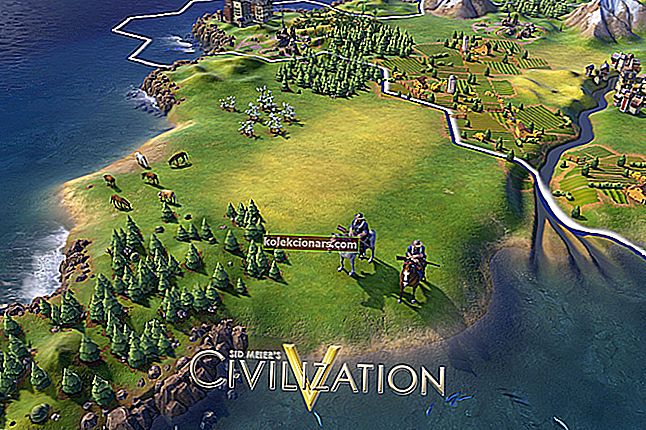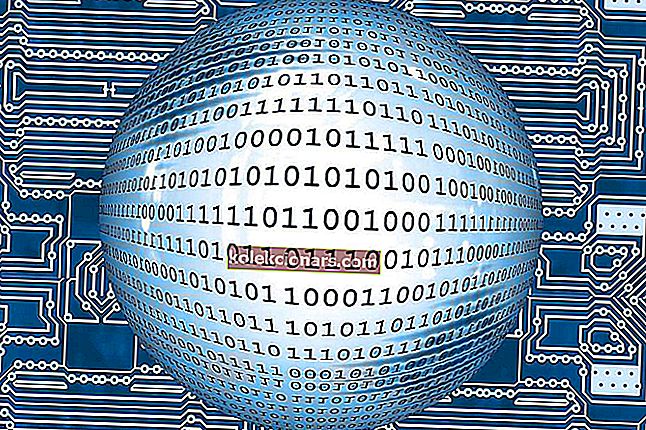- SADES-headsettet er meget kendt og værdsat blandt spillere for at tilbyde en fantastisk spiloplevelse.
- Nogle brugere rapporterer, at de ikke kan installere disse headset-drivere på Windows 10, og du kan løse problemet ved hjælp af en af nedenstående løsninger.
- Glem ikke at gå til vores dedikerede højttalersektion, hvis du er interesseret i at lære mere.
- Du kan finde lignende guider og artikler i vores sektion om perifere enheder, så sørg for at tjekke det ud.

Hvis du er seriøs omkring spil, bruger du sandsynligvis spilhovedtelefoner med surroundlyd.
Disse typer hovedtelefoner er perfekte til nydelse, men det ser ud til, at nogle mennesker har problemer med at installere SADES-hovedtelefondrivere på Windows 10.
Ifølge brugerne ser det ud til, at hovedtelefoner fungerer i stereo og ikke 7.1 surround-tilstand.
Dette er sandsynligvis relateret til et driverproblem, så den bedste måde at løse dette problem er at gå til producentens websted for at finde de nyeste drivere.
Her er nogle eksempler på fejlmeddelelser forårsaget af mislykket driverinstallation:
- Tilslut SADES 7.1 lydeffekt gaming headset
- SADES Headset findes ikke
- SADES kan ikke finde nogen enhed
Hvordan kan jeg installere SADES-hovedtelefondrivere på Windows 10?
- Download de nyeste drivere og installer dem i kompatibilitetstilstand
- Installer de nyeste Windows 10-drivere
- Geninstaller enheden
1. Download de nyeste drivere og installer dem i kompatibilitetstilstand
1.1. Installer drivere manuelt
- Gå til SADES-webstedet, og download de nyeste Windows 10-drivere.
- Når du har downloadet driverne, skal du højreklikke på installationsfilen og vælge Egenskaber .
- Gå til fanen Kompatibilitet, og tjek indstillingen Kør dette program i kompatibilitetstilstand for og vælg Windows 10 fra listen over operativsystemer.
- Klik nu på Anvend og derefter OK.
- Kør opsætningen .
1.2. Installer drivere automatisk

Download og opdatering af drivere manuelt kan beskadige dit system ved at vælge og installere de forkerte versioner.
For at forhindre det fra starten, foreslår vi kraftigt at gøre det automatisk ved hjælp af DriverFix- værktøjet.
Dette værktøj er godkendt af Microsoft og Norton Antivirus og hjælper dig med ikke at beskadige din pc ved at downloade og installere de forkerte driverversioner. Efter flere tests konkluderede vores team, at dette er den bedste automatiserede løsning.
Når programmet er installeret, starter programmet automatisk med at scanne din pc for forældede drivere og sammenligner dem med dem, der findes i den indbyggede database.
Efter afslutning af scanningen får du en detaljeret rapport om alle dine opdaterede og forældede enhedsdrivere.
Du kan gennemse listen og se, om du vil opdatere hver driver individuelt eller alle på én gang, eller om du vil downloade og installere alle forældede drivere. 
DriverFix
Nu kan du få alle dine drivere opdateret automatisk, inklusive SADES-headsetdrivere. Få de bedste tilbud nu! Gratis prøveversion Besøg webstedet2. Installer de nyeste Windows 10-drivere

Så vidt vi ved, er der SADES Windows 10-drivere tilgængelige på deres hjemmeside, så sørg for at downloade disse drivere og prøve dem, før du prøver andre løsninger.
Hvis Windows 10-drivere ikke fungerer for dig, kan du prøve noget andet.
3. Geninstaller enheden

- Gå til Søg , skriv devmngr, og gå til Enhedshåndtering.
- Find dine SADES-hovedtelefoner, højreklik på det, og gå til Afinstaller enhed.
- Genstart computeren
Nu skal Windows automatisk genkende og installere dine hovedtelefoner igen. Men hvis det ikke sker, er det her, du skal gøre:
- Gå til Kontrolpanel.
- Gå til Tilføj en enhed under Hardware og lyd .
- Vent på, at guiden scanner efter hardwareændringer.
- Når den finder din Bluetooth-enhed, er installationen færdig.
Når du har gjort alt dette, kan du prøve at opdatere driverne normalt. Forhåbentlig har du ingen problemer.
Hvis dette problem ikke løses ved at prøve alle disse løsninger, anbefaler vi dig at kontakte producenten.
Prøv at løse problemet ved hjælp af udviklerne selv. Mange brugere hævdede, at den eneste løsning til at løse deres problemer med denne hovedtelefonmodel var denne.
Det handler om det. Vi håber bestemt, at mindst en af disse løsninger hjalp dig med at installere SADES-drivere på din computer.
Hvis du har kommentarer, forslag eller spørgsmål, så lad os det vide i kommentarerne nedenfor.
Redaktørens bemærkning : Dette indlæg blev oprindeligt offentliggjort i oktober 2015 og er siden blevet moderniseret og opdateret i september 2020 for friskhed, nøjagtighed og omfattende.